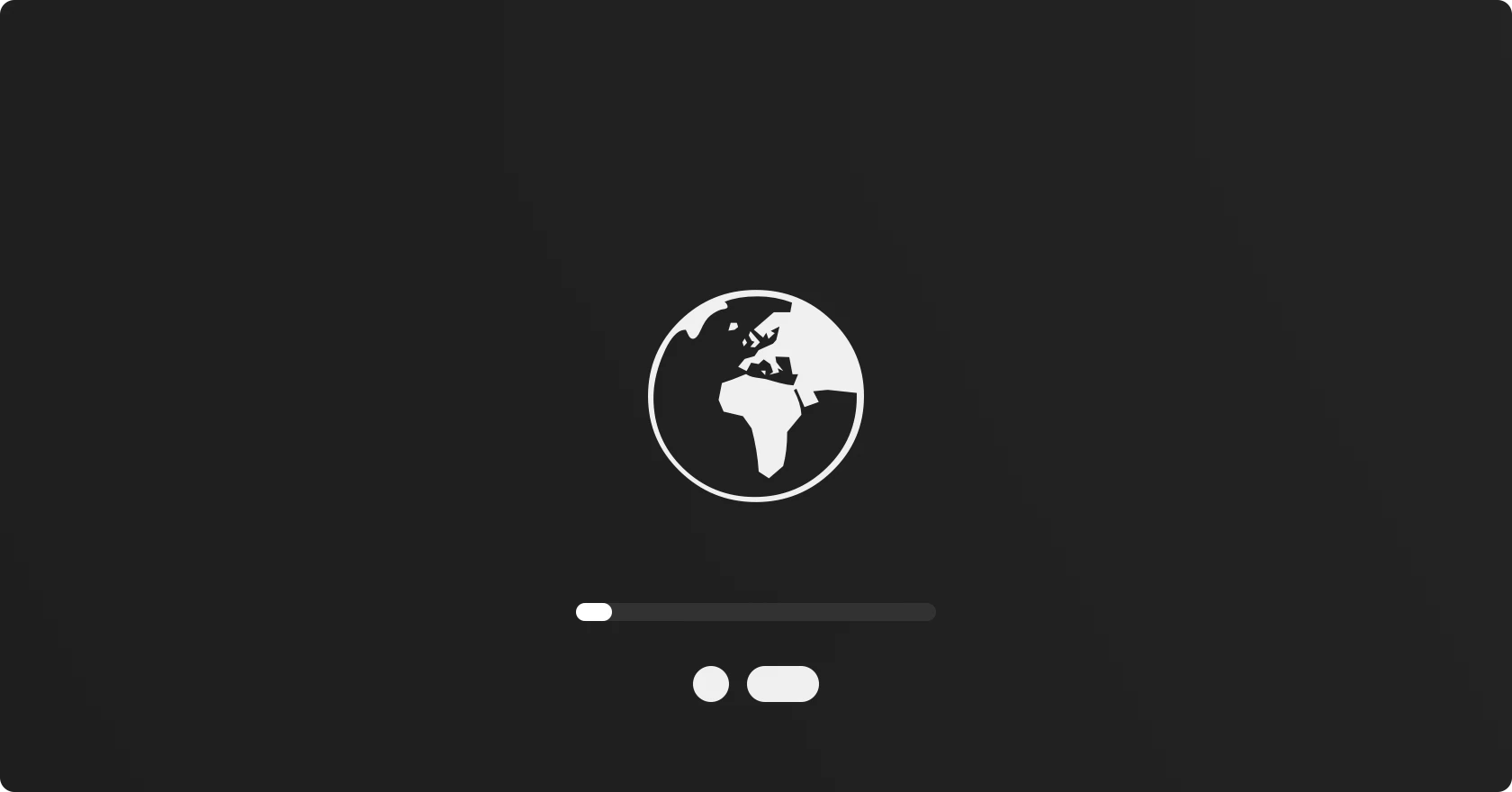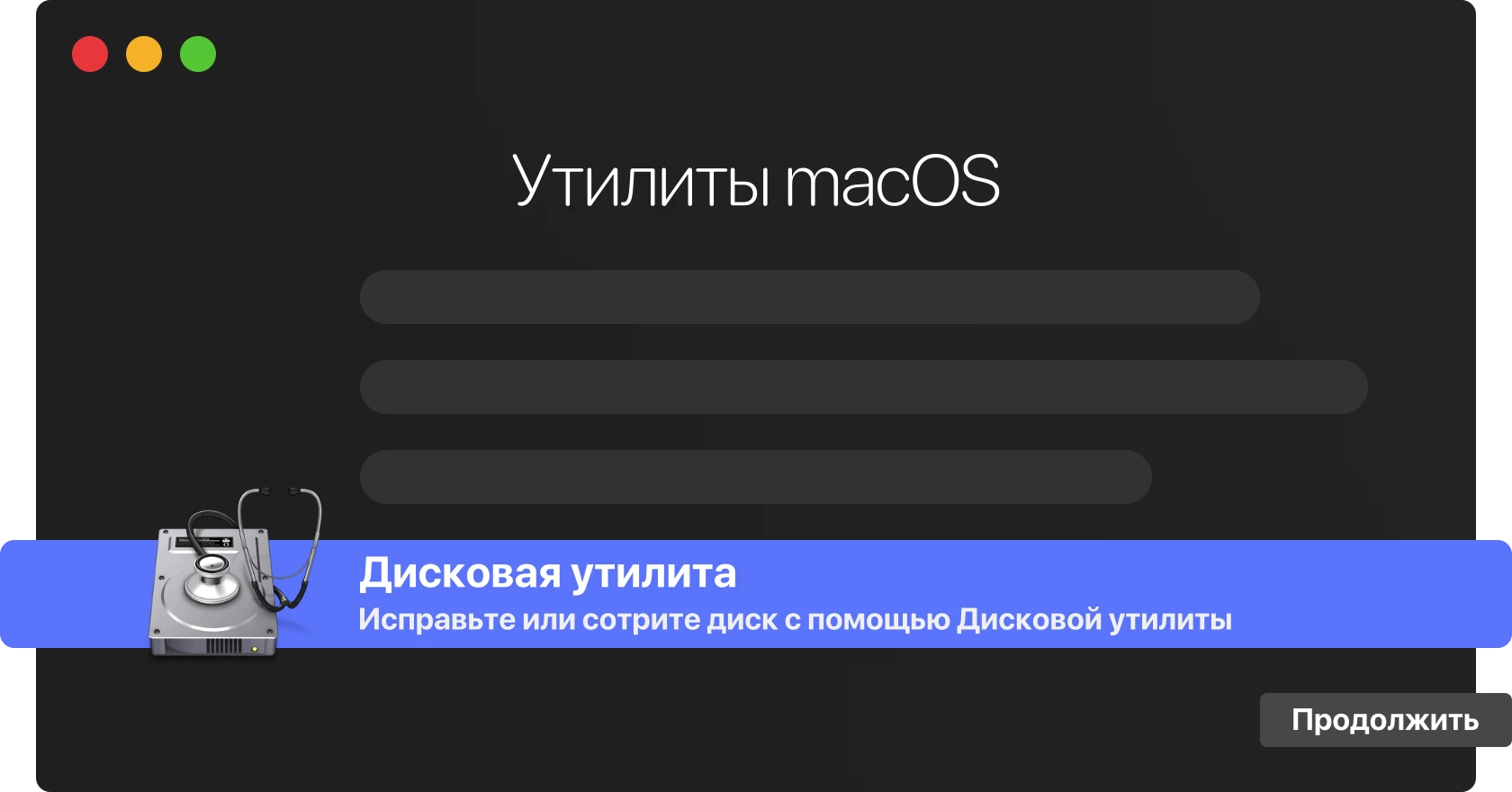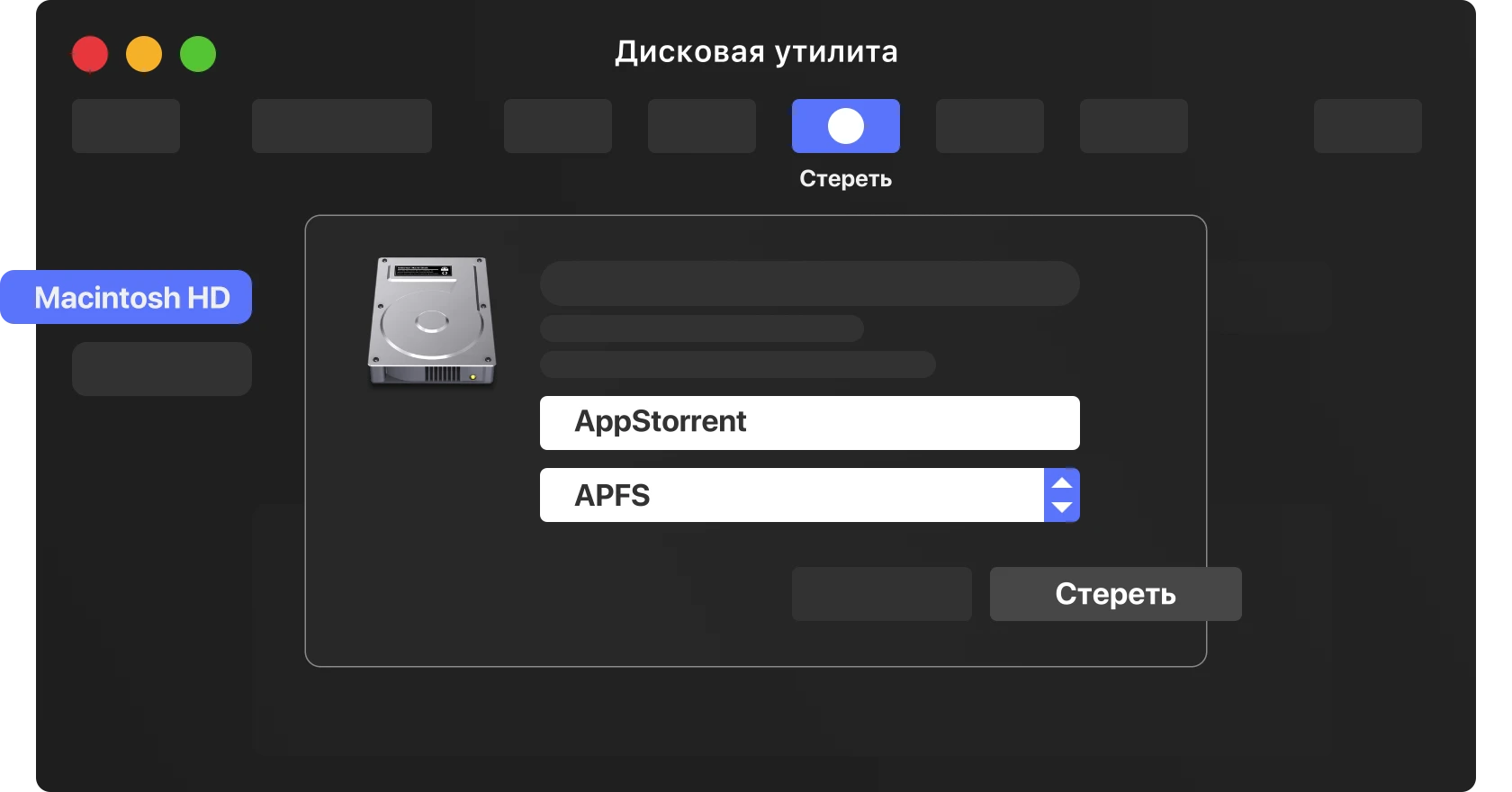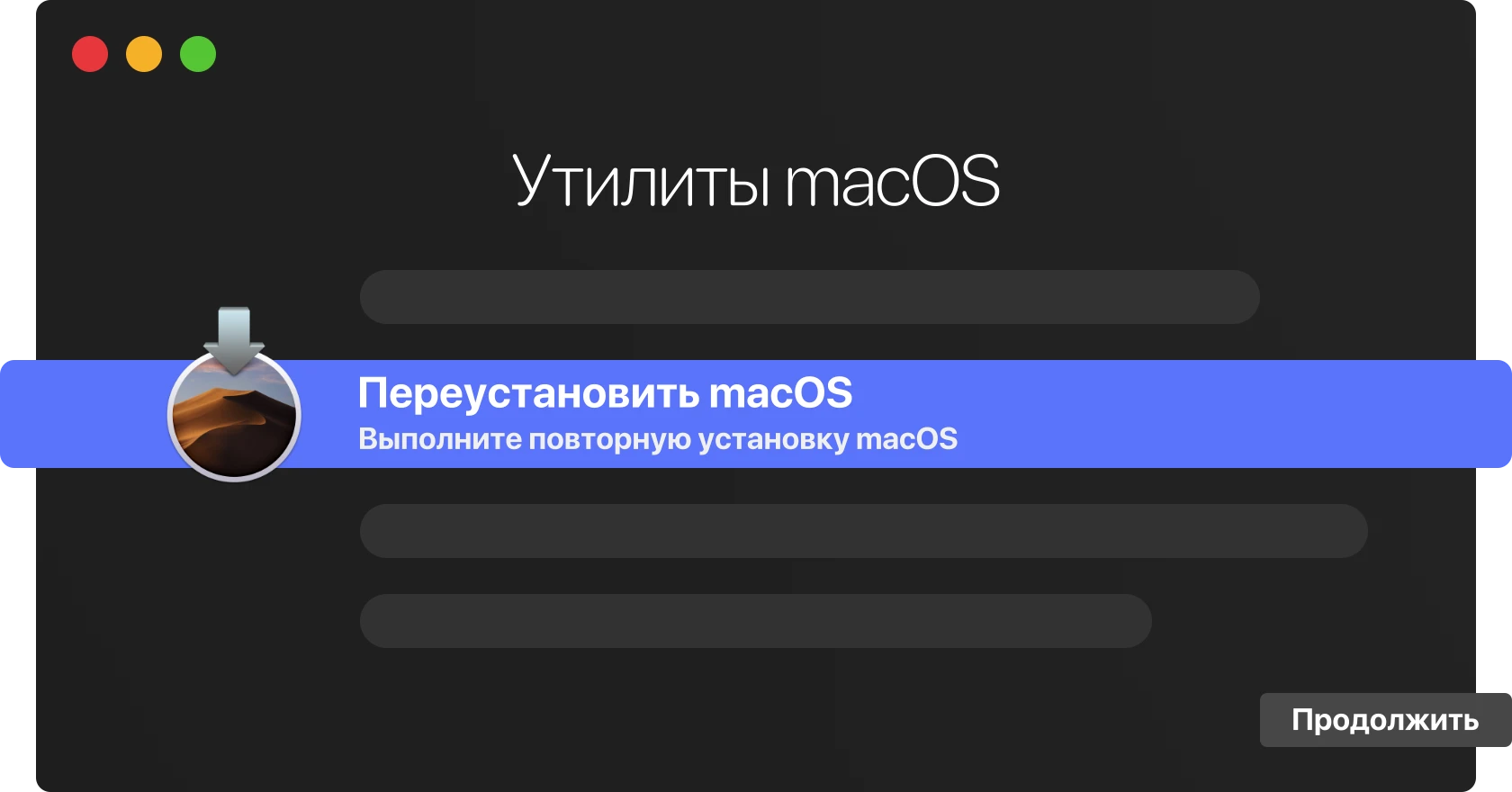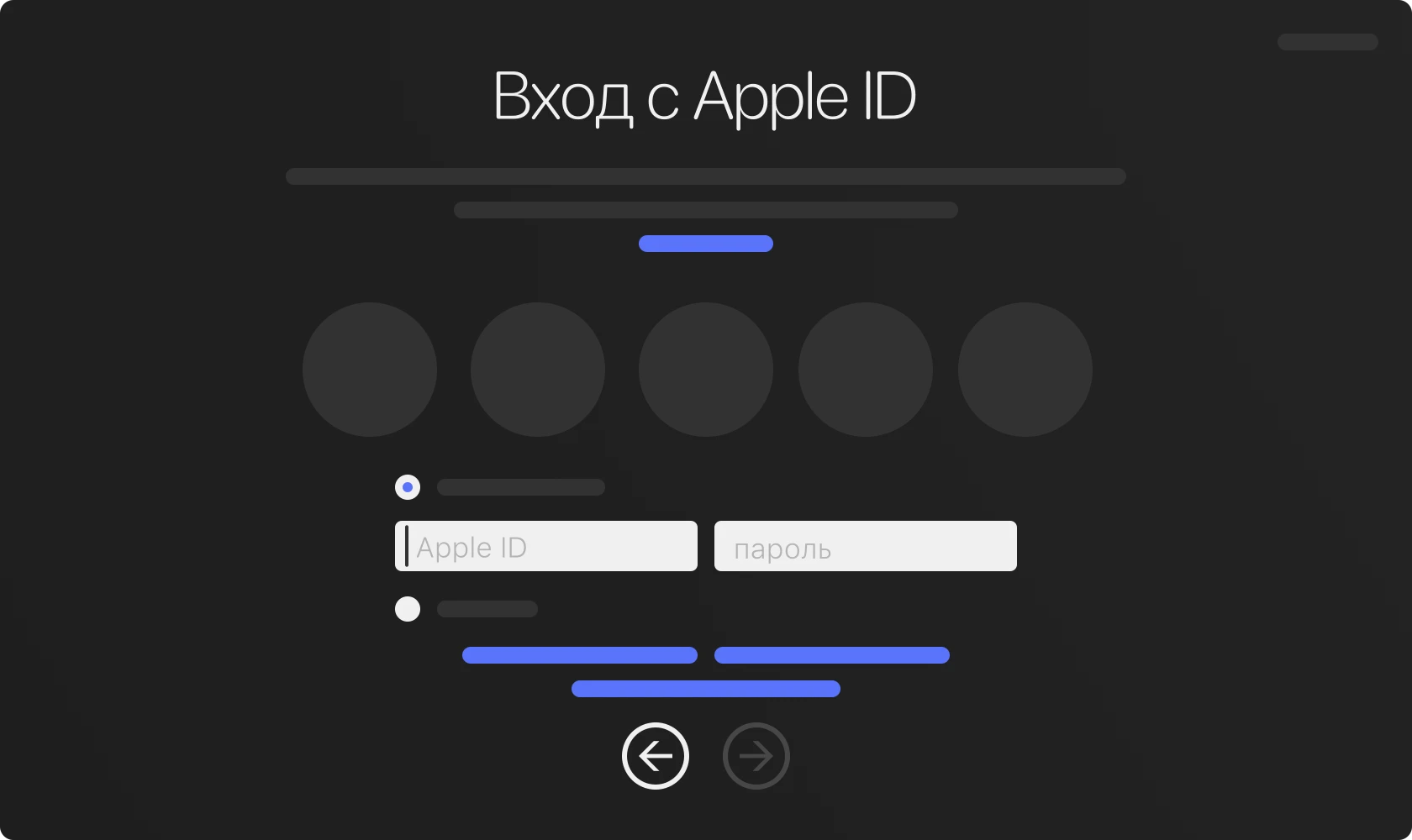Как сбросить макбук до заводских настроек
Сброс macOS до заводских настроек— это процесс, который может понадобиться в разных ситуациях: при продаже устройства, появлении системных сбоев или желании начать с чистой системы. В этой инструкции вы узнаете, как сбросить макбук до заводских настроек перед продажей (как обнулить макбук)и получите пошаговую инструкцию по полной переустановке системы.
Что нужно знать перед сбросом?
Перед тем как приступить к сбросу, необходимо правильно подготовить устройство:
- 📁 Создайте резервную копиюважных файлов через Time Machine или iCloud.
- 🔐 Выйдите из iCloud, чтобы избежать активационной блокировки.
- 🔋 Убедитесь, что Mac заряженили подключен к сети.
- 🌐 Подключитесь к стабильному Wi-Fi— это важно для переустановки macOS через интернет.
Эти шаги помогут вам
очистить макбук перед продажей, не потеряв важные данные.
Инструкция: как сбросить макбук до заводских настроек Monterey и других версий
Ниже представлена подробная инструкция, как отформатировать макбук, переустановить macOS и выполнить полный сброс настроек. Это пригодится, если вы хотите узнать как сбросить макбук до заводских настроек Monterey или более ранней версии системы.
📦 Переустановка macOS из раздела восстановления
Узнайте, как скинуть макбук до заводских настроек, переустановив систему на внутренний или внешний диск с помощью раздела восстановления macOS. Этот режим упрощает процесс даже в том случае, если предварительно нужно отформатировать макбук. Всё, что вам нужно — это подключение к интернету. Если доступна беспроводная сеть, выберите её в меню Wi-Fi в строке меню. Это же меню доступно в режиме восстановления macOS.
⚠️ ВАЖНО: если на Mac включена функция «Найти Mac», после переустановки система потребует ввести Apple ID, к которому привязан компьютер.
🔁 Запуск с раздела восстановления macOS
Чтобы запустить Mac в режиме восстановления macOS, сразу после включения удерживайте одну из следующих комбинаций клавиш. Обычно используется сочетание
Command + R, особенно если вы не устанавливали macOS Sierra 10.12.4 или новее.
- Cmd (⌘) + R— установка последней версии macOS, установленной на этом Mac.
- Cmd + Option (Alt) + R— обновление до последней совместимой версии macOS.
- Cmd + Option (Alt) + Shift + R— установка macOS, с которой поставлялся Mac, либо самой близкой доступной версии (начиная с 10.12.4).
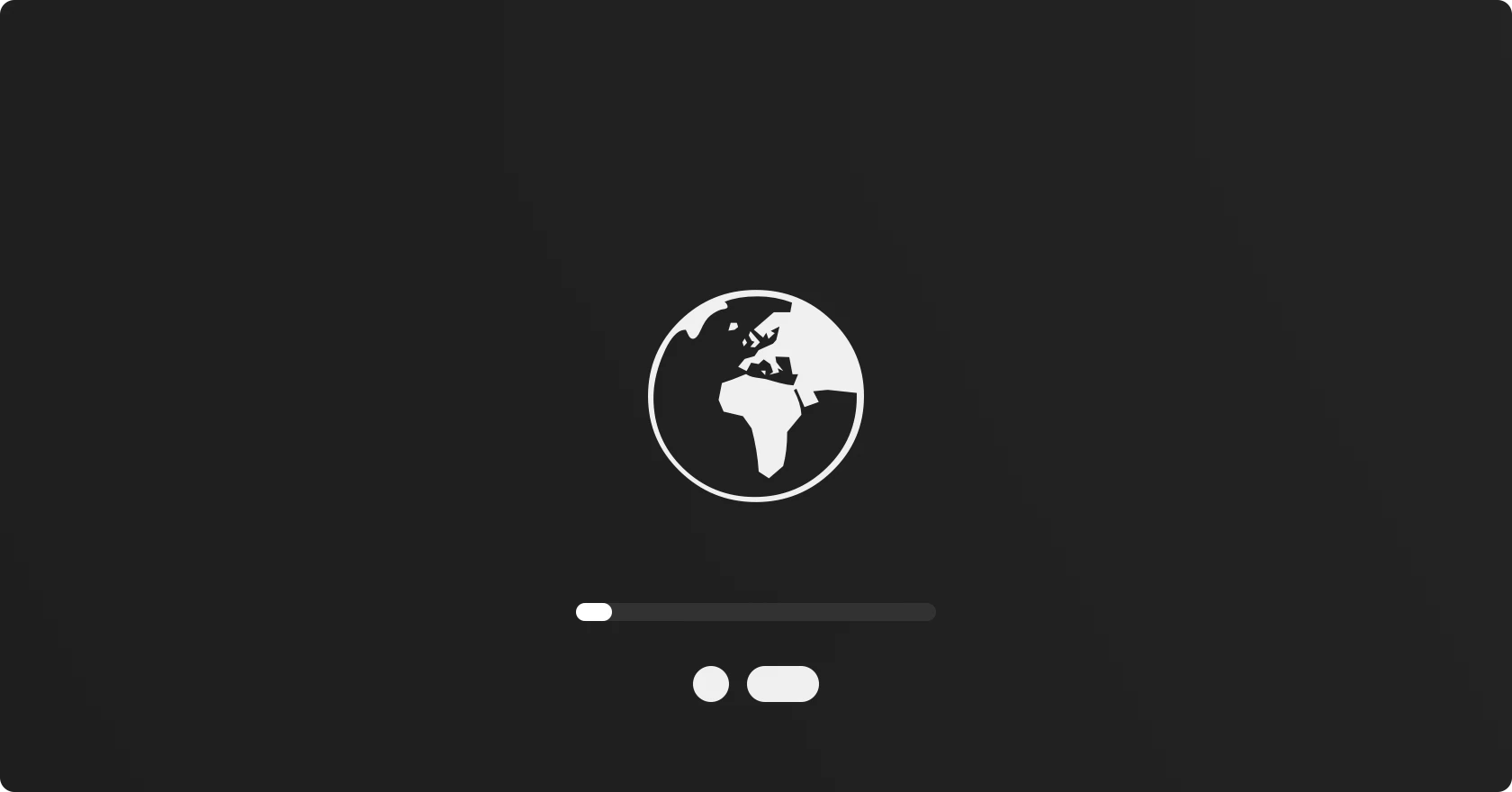
Отпустите клавиши после появления логотипа Apple, крутящегося глобуса или запроса на ввод пароля прошивки. Если вы видите окно «Утилиты» — вы успешно вошли в режим восстановления.
🧹 Нужно ли форматировать диск?
Обычная переустановка сохранит данные пользователя, обновив только систему. Но если вы хотите
сбросить макбук перед продажейили полностью начать с нуля — диск нужно стереть.
Вот как это сделать:
1. Выберите «Дисковая утилита» → нажмите
«Продолжить».
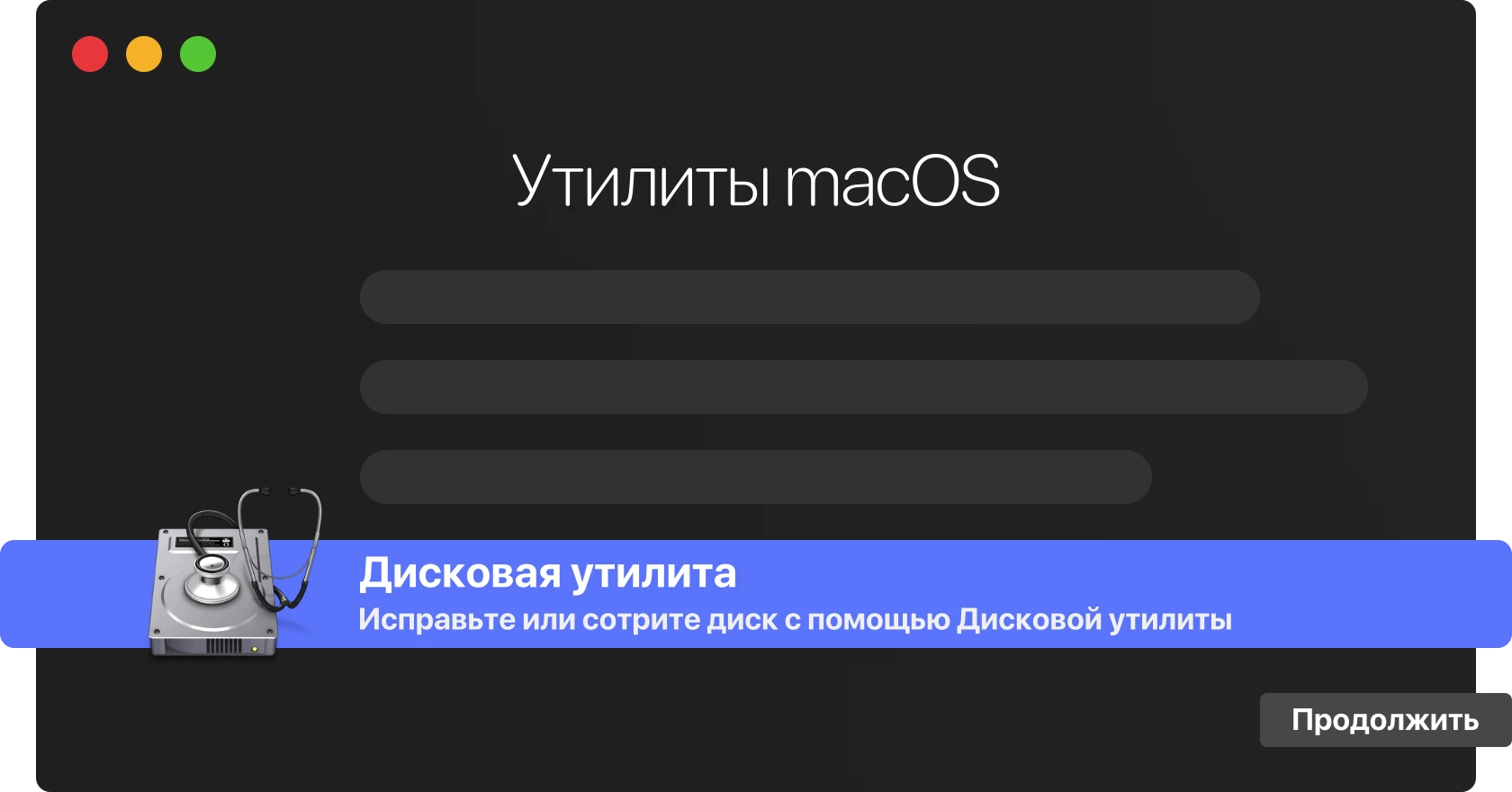 2.
2. В списке слева выберите диск (чаще всего —
Macintosh HD).
3. Нажмите кнопку
«Стереть»в верхней части окна.
4. Укажите имя (по желанию) и формат:
- APFS— для macOS 10.13 и новее
- Mac OS Extended (журналируемый)— для более старых систем
Нажмите
«Стереть»внизу справа. Это действие полностью
обнулит макбуки удалит все личные данные.
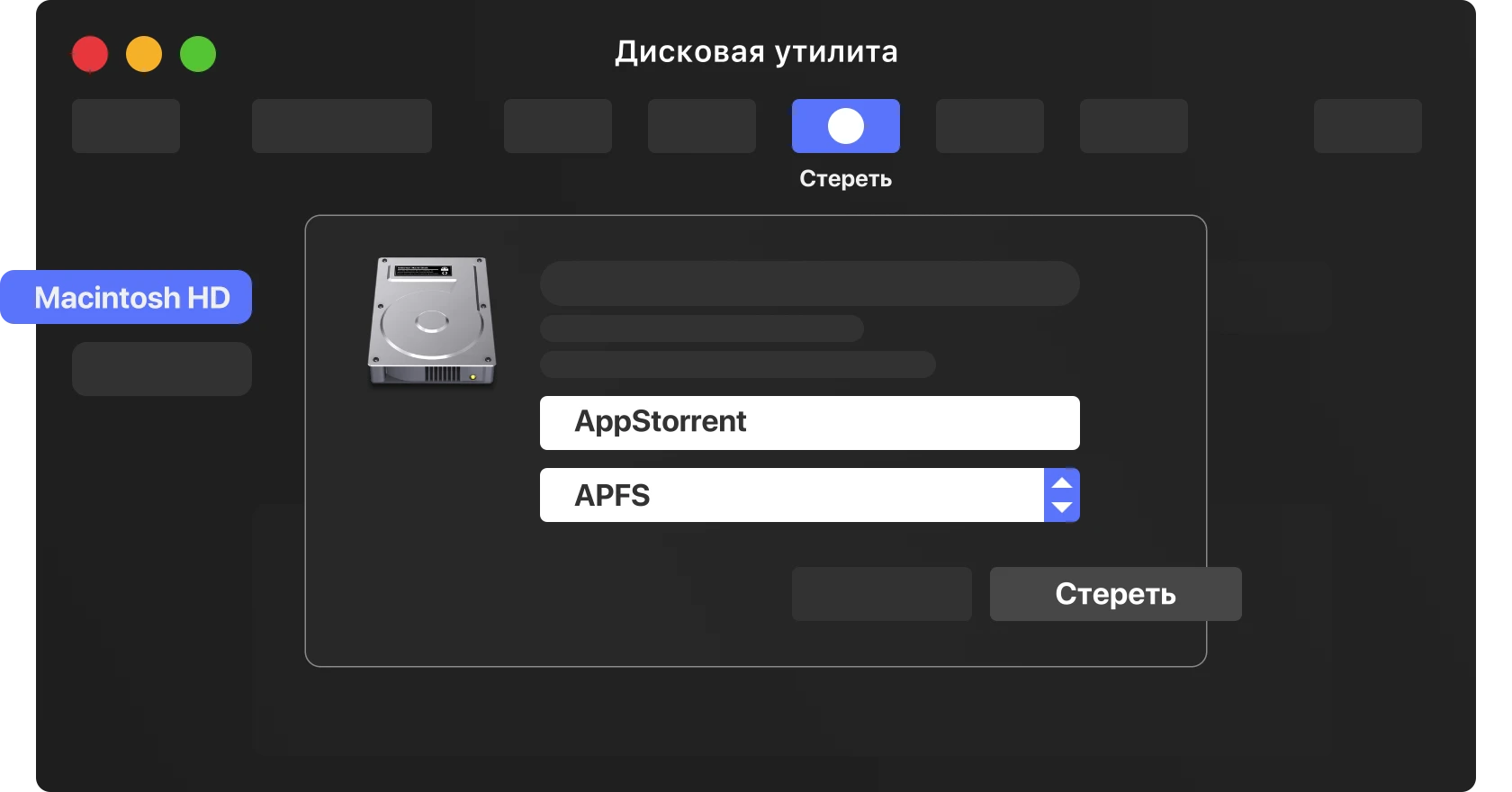
💻 Установка macOS
После очистки диска:
- Вернитесь в главное окно утилит
- Выберите «Переустановить macOS»
- Нажмите «Продолжить»
- Следуйте инструкциям на экране
- Выберите диск
- При необходимости введите пароль
- Дождитесь завершения установки
Если установщик не видит диск или сообщает об ошибке, снова откройте «Дисковую утилиту» и проверьте, как
отформатировать макбукправильно.
Убедитесь, что Mac не переходит в спящий режим и не закрывайте крышку во время установки. Устройство может несколько раз перезагружаться, а экран — оставаться пустым на несколько минут.
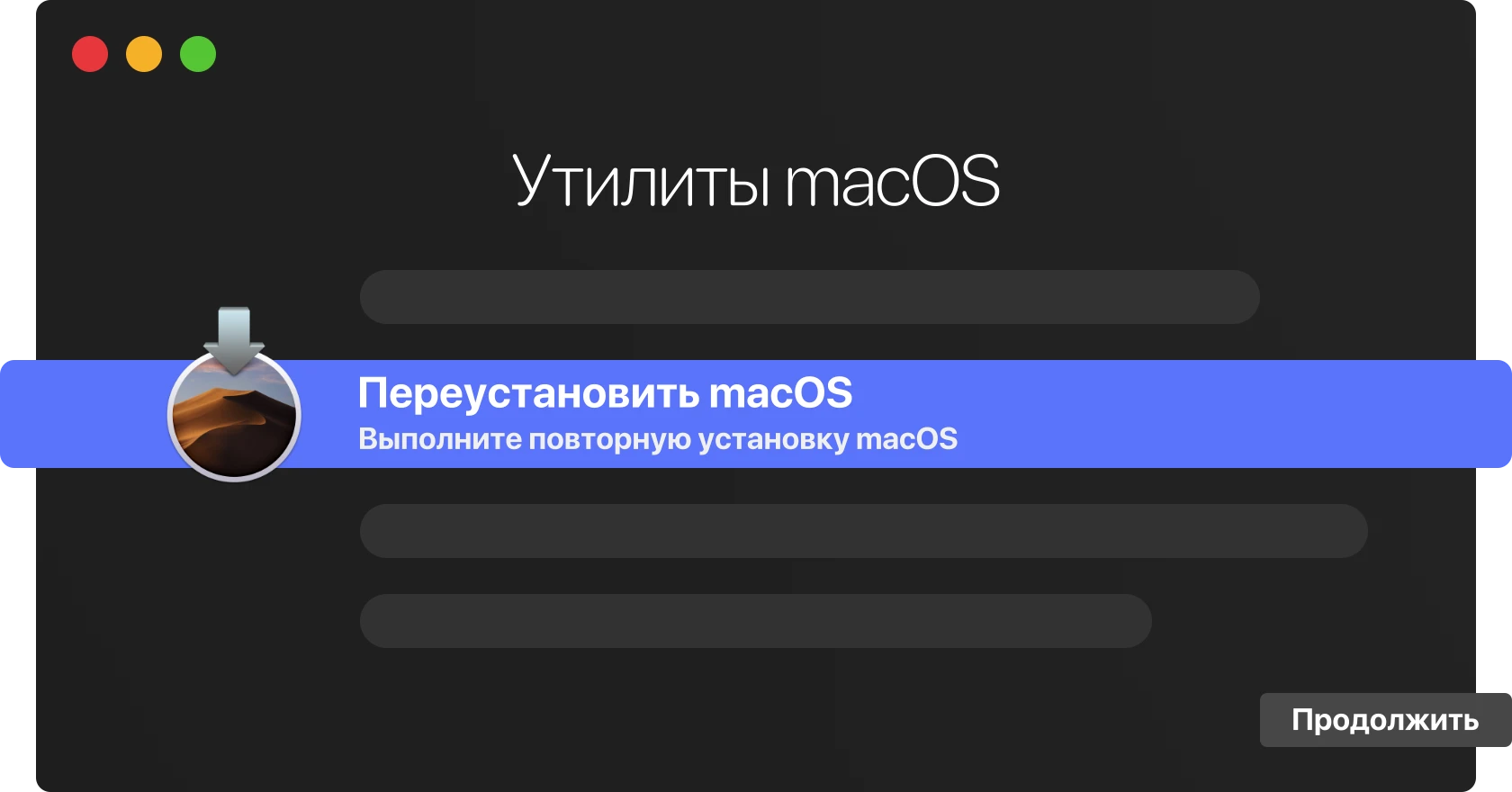
🏁 Последний этап
После завершения установки и перезагрузки появится
Мастер настройки. Если, например, вы хотите подготовить макбук к продаже:
- Нажмите Command + Q
- Выходите из мастера настройки
- Нажмите «Выключить»
Теперь, когда новый владелец включит Mac, он сможет настроить его как новое устройство. Это и есть правильный способ, как сбросить настройки макбук перед продажей.
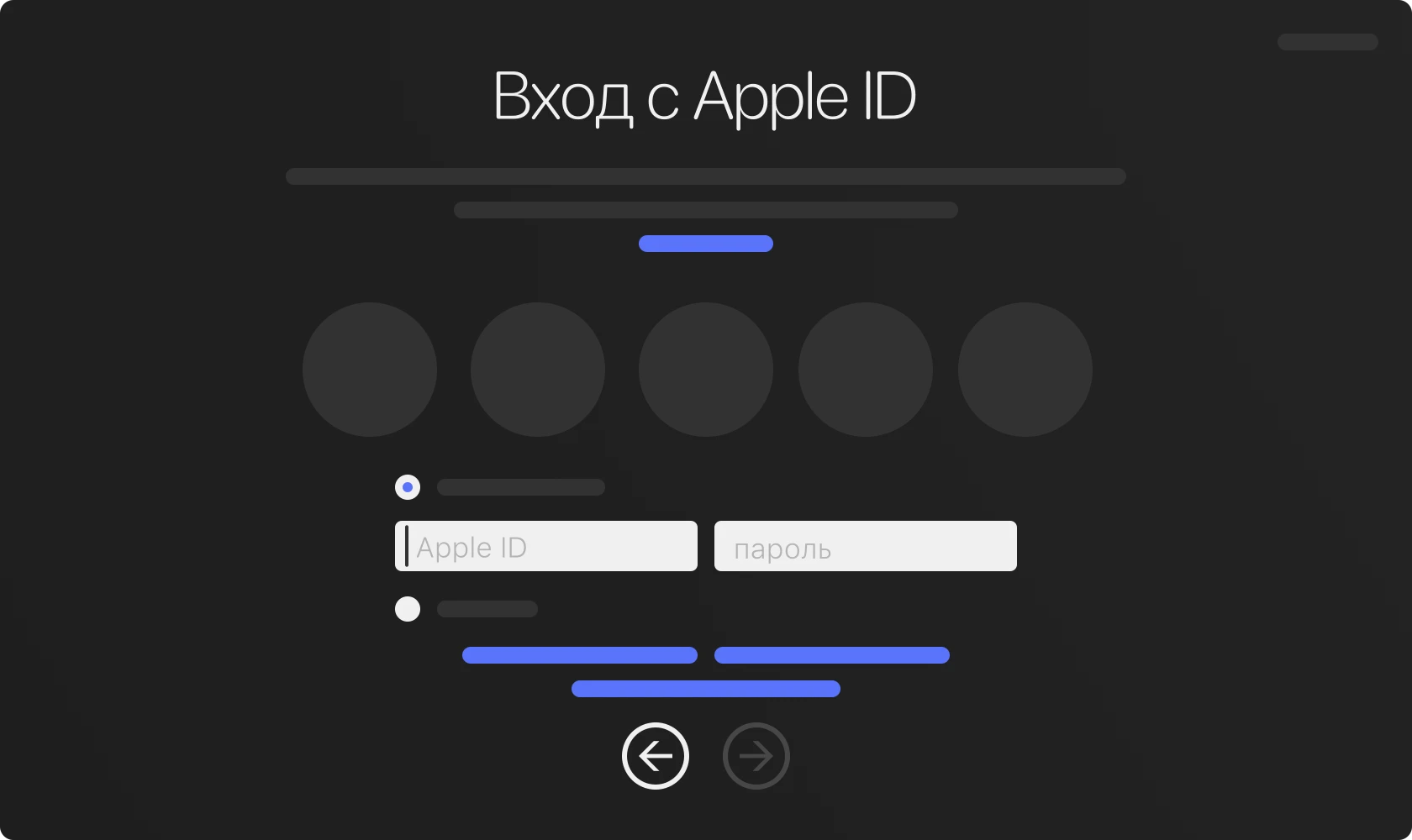
💬 Часто задаваемые вопросы
🔐 Можно ли сбросить макбук без Apple ID?
Нет. Если вы не вышли из iCloud, включится
Activation Lock, и обойти его невозможно без ввода данных Apple ID.
🧽 Чем отличается переустановка от сброса?
Переустановка сохраняет файлы, а сброс до заводских настроек удаляет всё. Это полезно, если вы хотите ресетнуть макбукполностью.
📦 Как очистить макбук перед продажей?
Следуйте инструкции выше: форматирование диска → установка системы → выход из Мастера настройки.
🧠 Итоги
Теперь вы точно знаете: Как сбросить макбук до заводских настроек перед продажей
Следуйте пошаговой инструкции, и ваш Mac будет работать как с коробки.
Игры
Программы
Расширение
Версии ОС
Статьи